Cách cập nhật phần mềm, ứng dụng trên tivi LG
Để biết cách cập nhật phần mềm, ứng dụng trên tivi LG, mời bạn theo dõi bài viết dưới đây của chúng tôi nhé.
Hướng dẫn update phần mềm, ứng dụng trên tivi LG

Có nên cập nhật phần mềm tivi LG không?
Khá nhiều người dùng băn khoăn liệu có nên cập nhật phần mềm trên tivi LG không. Câu trả lời là CÓ bạn nhé.
Không chỉ có tivi LG mà còn rất nhiều dòng tivi khác trên thị trường cũng thường xuyên cho ra mắt các bản cập nhật phần mềm. Các bản cập nhật phần mềm tivi LG sẽ được hãng khắc phục một số lỗi, sự cố trên phần mềm trước đó, đồng thời bổ sung thêm một số tính năng khác. Điều này sẽ giúp tivi LG hoạt động trơn tru, hiệu quả hơn.
Cập nhật phần mềm cho tivi LG còn có thể hỗ trợ sửa chữa một số lỗi cơ bản, giúp bạn không cần phải tốn thời gian gọi thợ sửa chữa hoặc nhờ sự trợ giúp của trung tâm bảo hành.

Xem thêm: 4 Cách kết nối âm thanh từ tivi LG ra amply từ A đến Z
Cách cập nhật phần mềm hệ thống cho tivi LG
Cách cập nhật phần mềm tivi LG theo phương pháp tự động
- Bước 1: Bật tivi LG, sau đó chọn nút HOME trên điều khiển.
- Bước 2: Chọn đến mục Cài đặt (Settings) và chọn Tất cả cài đặt (All Settings).
- Bước 3: Chọn Chung (General), sau đó chọn Giới thiệu về TV này (About this TV).
- Bước 4: Bật tính năng Cho phép cập nhật tự động (Allow Automatic Updates).
Sau đó, mỗi khi tivi được bật và có kết nối mạng thì nó sẽ tự động kiểm tra và cập nhật phần mềm.
Xem thêm: Tivi LG có Bluetooth không? Cách bật Bluetooth trên tivi LG
Cách cập nhật phần mềm trên tivi LG theo phương pháp thủ công
Với phiên bản webOS 22, 6.0, 5.0
Tivi LG chạy hệ điều hành webOS 22, webOS 6.0 hoặc webOS 5.0, bạn thực hiện như sau để cập nhật phần mềm hệ thống:
- Bước 1: Bạn bật tivi LG lên rồi chuyển đến phần Cài đặt (Settings) -> chọn Tất cả cài đặt (All Settings) -> chọn Hỗ trợ (Support).
- Bước 2: Chọn Cập nhật phần mềm (Software Update).
- Bước 3: Chọn Kiểm tra bản cập nhật (Check for Updates), nếu có bản cập nhật mới, bạn chọn Tải xuống và cài đặt (Download and Install).
- Bước 4: Sau khi quá trình tải xuống hoàn tất, bạn tắt nguồn tivi trong 10 giây rồi bật lên để cài đặt bản cập nhật.

Với phiên bản webOS 4.0, 4.5 hay 3.5 trở xuống
- Bước 1: Bạn bật tivi LG, sau đó chọn Cài đặt (Settings) -> chọn Tất cả cài đặt (All Settings) -> chọn Chung (General).
- Bước 2: Chọn Giới thiệu về TV này (About this TV).
- Bước 3: Chọn Kiểm tra bản cập nhật (Check for Updates), nếu có bản cập nhật mới, bạn chọn Tải xuống và cài đặt (Download and Install).
- Bước 4: Sau khi quá trình tải xuống hoàn tất, bạn tắt nguồn tivi trong 10 giây rồi bật lên để cài đặt bản cập nhật.
Xem thêm: Hướng dẫn cài đặt giọng nói tivi LG đơn giản nhất
Cách cập nhật phiên bản mới cho tivi LG theo phương pháp thủ công sử dụng USB
Bước 1: Bạn truy cập vào trang web hỗ trợ của LG theo đường dẫn bên dưới.
https://www-lg-com.translate.goog/us/support/software-firmware-drivers?_x_tr_sl=en&_x_tr_tl=vi&_x_tr_hl=vi&_x_tr_pto=scBước 2: Bạn nhập kiểu tivi vào ô tìm kiếm.
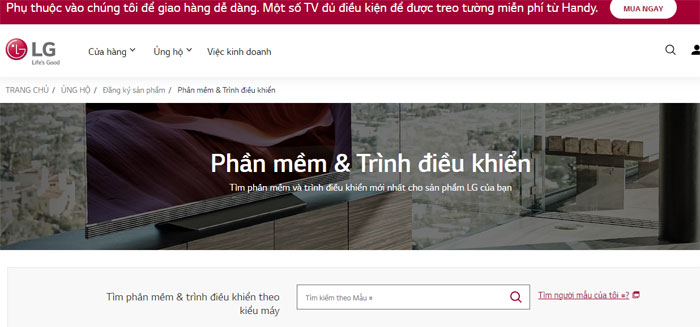
Bước 3: Chọn kiểu TV LG từ danh sách được trang web gợi ý.
Bước 4: Cắm USB vào cổng USB của máy tính.
Bước 5: Bạn tạo thư mục trên ổ USB có tên dạng LG_DTV.
Bước 6: Nhấn chuột phải vào tên chương trình cơ sở của tệp zip rồi chọn Giải nén tất cả vào thư mục LG_DTV trên ổ USB.
Bước 7: Khi quá trình giải nén hoàn tất, bạn rút ổ USB ra khỏi máy tính.
Bước 8: Sau đó, bạn cắm USB vào cổng USB trên tivi. Lúc này tivi sẽ hiển thị USB UPDATE READY.
Bước 9: Chọn mục Cài đặt.
Bước 10: Làm theo hướng dẫn trên tivi để hoàn tất quá trình cập nhật.
Bước 11: Sau khi hoàn tất, bạn tắt tivi LG khoảng 10 giây rồi bật lại.
Xem thêm: Cách điều khiển tivi LG bằng điện thoại đơn giản, tiện lợi nhất
Cách sửa lỗi không cập nhật được phần mềm trên tivi LG
Trong quá trình cập nhật phần mềm cho tivi LG, bạn có thể gặp phải một số lỗi khiến cho quá trình này không thể thực hiện. Nếu gặp phải tình trạng này, bạn có thể thử reset tivi xem sao nhé.
Xem thêm: 3 Cách reset tivi LG đơn giản và nhanh nhất, đảm bảo thành công
Cách cập nhật ứng dụng trên tivi LG
Với các dòng tivi LG đời mới, thông thường bạn sẽ không cần làm gì mà các ứng dụng sẽ tự động được cập nhật.
Tuy nhiên ở một số tivi đời cũ hơn, bạn có thể thực hiện các bước dưới đây để cập nhật ứng dụng nhé:
Bước 1: Bật tivi LG rồi nhấn vào nút HOME trên điều khiển từ xa. Tiếp đến, bạn nhấp vào LG Content Store.
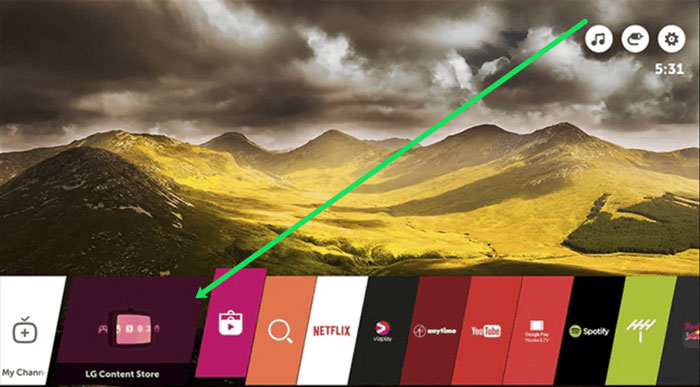
Bước 2: Nhấn vào mục Ứng dụng (APPS) rồi nhấn vào Ứng dụng của tôi (My Apps).
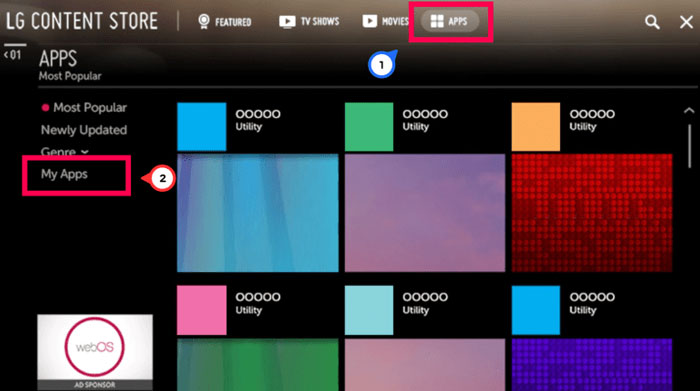
Bước 3: Bạn bấm vào từng ứng dụng, nếu xuất hiện thông báo cập nhật thì bấm vào cập nhật. Ngoài ra, bạn có thể nhấn vào Tất cả (All) rồi chọn Cập nhật tất cả (Update All).
Xem thêm: 8 App xem phim miễn phí trên Smart TV hay nhất bạn đừng bỏ lỡ
Trên đây là chia sẻ của chúng tôi về cách cập nhật phần mềm, ứng dụng trên tivi LG. Cảm ơn bạn đã theo dõi bài viết.
Đừng quên thường xuyên truy cập chuyên mục tư vấn tivi của META để cập nhật nhiều thông tin hữu ích bạn nhé. Hẹn gặp lại bạn trong các bài viết tiếp theo.
-
 Cách tắt chế độ Demo trên tivi Samsung chi tiết nhất
Cách tắt chế độ Demo trên tivi Samsung chi tiết nhất -
 Top 10 tivi nào tốt nhất hiện nay có hình ảnh nét, âm thanh chuẩn?
Top 10 tivi nào tốt nhất hiện nay có hình ảnh nét, âm thanh chuẩn? -
 Tivi Android là gì? Smart tv và Android tv khác nhau như thế nào?
Tivi Android là gì? Smart tv và Android tv khác nhau như thế nào? -
 Smart TV có bị nhiễm virus không?
Smart TV có bị nhiễm virus không? -
 Nên mua máy chiếu hay tivi? Loại nào tốt hơn cho bạn?
Nên mua máy chiếu hay tivi? Loại nào tốt hơn cho bạn? -
 Top 10 smart tivi 12 triệu đáng mua nhất hiện nay
Top 10 smart tivi 12 triệu đáng mua nhất hiện nay